近期许多小伙伴有咨询新一代数采的控制软件安装和激活问题,为此,我们技术工程师针对此问题专门做出细致的回答。
首先我们先在是德科技官网上找到BenchVue ,并下载BenchVue,您也可在微信平台回复BenchVue,自动获取下载链接。
操作系统:Windows 10 系统,安装时需要联网
前提条件:NET 3.5 Framework
360等类似软件请务必关闭!否则软件可能会安装失效!
1、第一步
安装Benchvue平台,勾选DAQ程序(Data Acquisition),如需控制其他仪器,也可同时勾选对应的程序,点开始安装后,如电脑没装IO程序库,安装程序会自动下载安装IO驱动程序,安装完后如提示重启电脑,请重启
勾选DAQ程序
自动安装IO驱动
2、第二步
Benchvue激活(此步骤电脑仍需连网)
用USB线连接电脑与DAQ970仪器,仪器要开机
打开Benchvue软件
点击设置-Activate License
如用网线连接,则需要先在IO库里先添加仪器IP windows开始菜单-Keysight Connection Expert进入IO界面
仪器设置网络IP(自动获取或者手动指定)
按[Home] 》 User Settings 》 I/O 》 LAN Settings
在是德IO库点击“Add”、“Enter Address”,输入仪器的IP,点击“OK”确定
点击“check for Eligible Instruments”
填写使用者信息,*号位置全部要填写或选择
点击“Request Licenses”,提示激活成功
注意:
可以激活多台电脑,不受台数限制,每激活一次可使用一年,一年后可再次激活;
其他标配Benchvue功能的电源、万用表、功率计、函数发生器激活步骤一样
两种方式打开DAQ程序
在Benchvue右侧仪器栏双击连接的DAQ仪器
在App应用中点击DAQ图标再点启动进入数采程序
DAQ程序使用
在DAQ程序内,点击“?”可进入帮助菜单,有入门教程及各个功能的详细介绍(注意不是点Benchvue平台的问号,)
推荐两种常用图表,在图形设置页面单击左边小工具列表下的图形图标即可启动
条形图:可看到各通道的曲线图;
数据网格:可看到当前实时读数,及最大值、最小值
在小工具属性中,可设置每种图形的属性,如曲线图的坐标显示
也可添加单个通道首页置顶监视
数据导出
停止扫描后,点击右下角的“Export”可导出本次扫描数据,格式自选,也可以设置自动导出;
历史数据导出:Benchvue平台主页Home点“数据管理器”,选择DAQ,双击想要查看的数据,加载数据后可导出到EXCEL;
DAQ数采常见问题
在设置选择温度测试时,会提示309格式错误,此报错为软件BUG,可忽略,不影响使用
仪器出厂的内置时间不是北京时间,时间比北京时间慢8小时,由于与电脑时间不一致,在设置成定时长采集时(左图),可能会导致点开始采集后就立即停止,以及在看实时数据时显示的不是电脑当前时间。
解决:
手动修改仪器时间,按[Home] 》 User Settings 》 Date/Time
在DAQ程序里将电脑时间同步到仪器(右图);
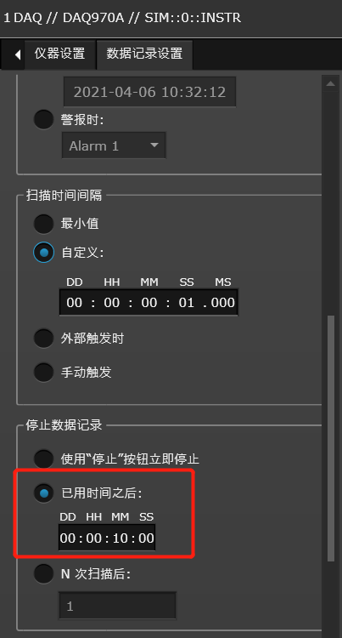
编辑:jq
-
usb
+关注
关注
60文章
7931浏览量
264407 -
电脑
+关注
关注
15文章
1690浏览量
68768 -
Windows 10
+关注
关注
0文章
236浏览量
36757
原文标题:【实用干货】拿来吧你!BenchVue!
文章出处:【微信号:INOVANCE汇川技术,微信公众号:汇川技术INOVANCE】欢迎添加关注!文章转载请注明出处。
发布评论请先 登录
相关推荐
Kimi发布新一代数学推理模型k0-math
蚂蚁数科发布AI赋能新一代数据标注产品
串口RS485数采网关的功能和优势有哪些
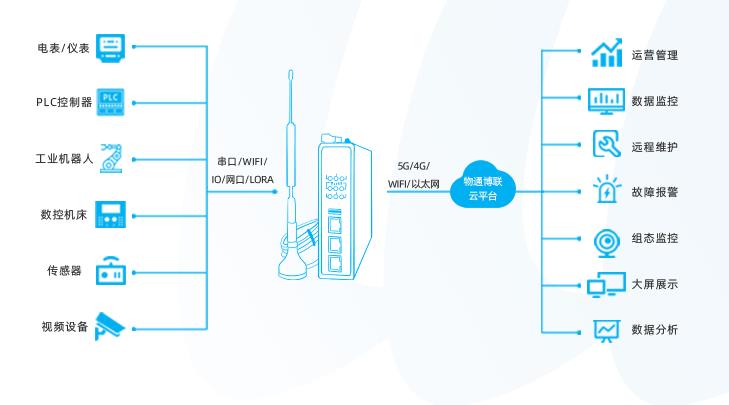
蚂蚁数科发布新一代融合AI风控引擎“AIR Engine”
能源数采网关是什么
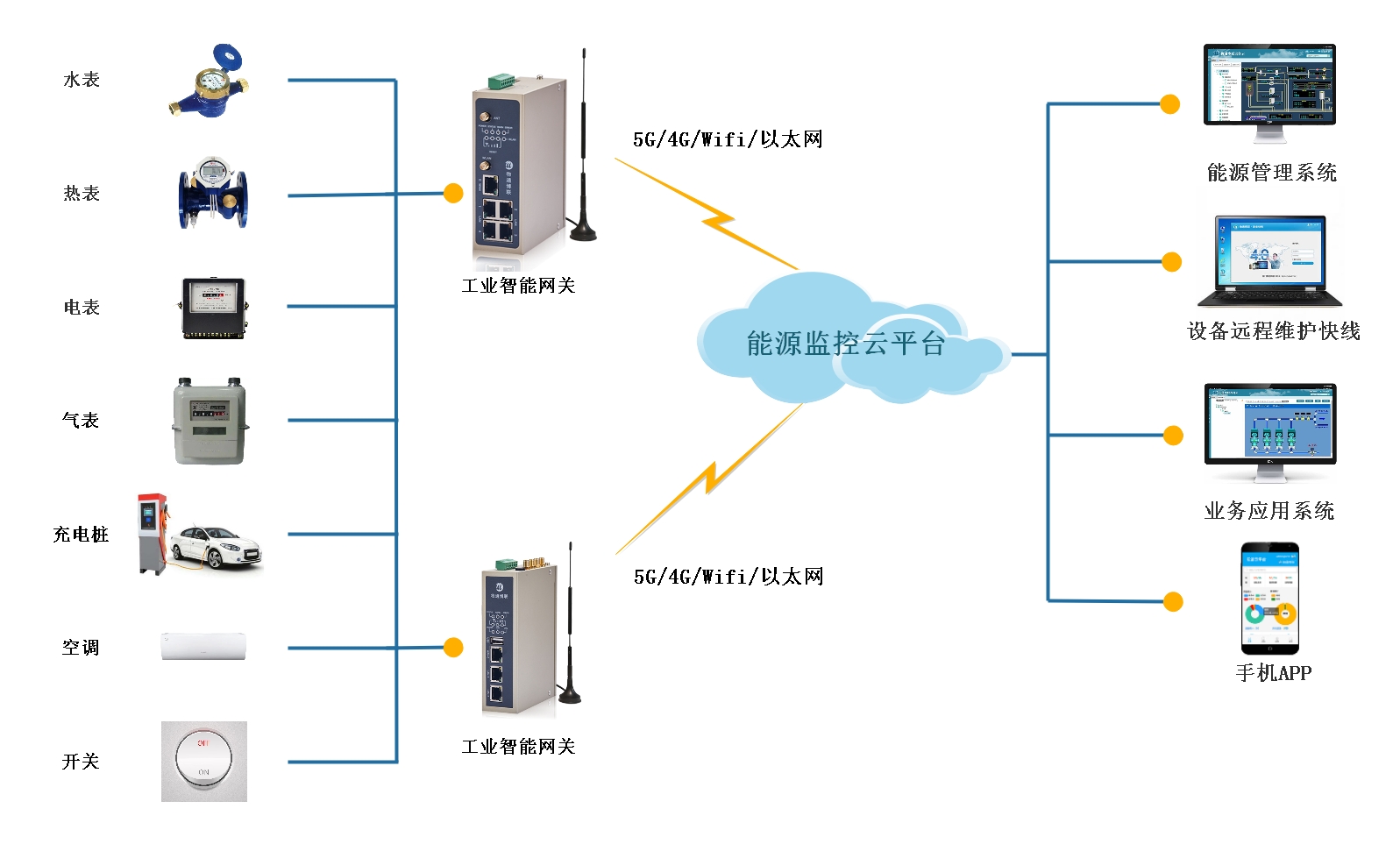
边缘数采网关的重要功能
先楫半导体携手芯原推出新一代数字仪表显示及人机界面系统应用平台
先楫半导体携手芯原打造新一代数字仪表显示及人机界面系统应用平台





 新一代数采的控制软件安装与激活教程
新一代数采的控制软件安装与激活教程
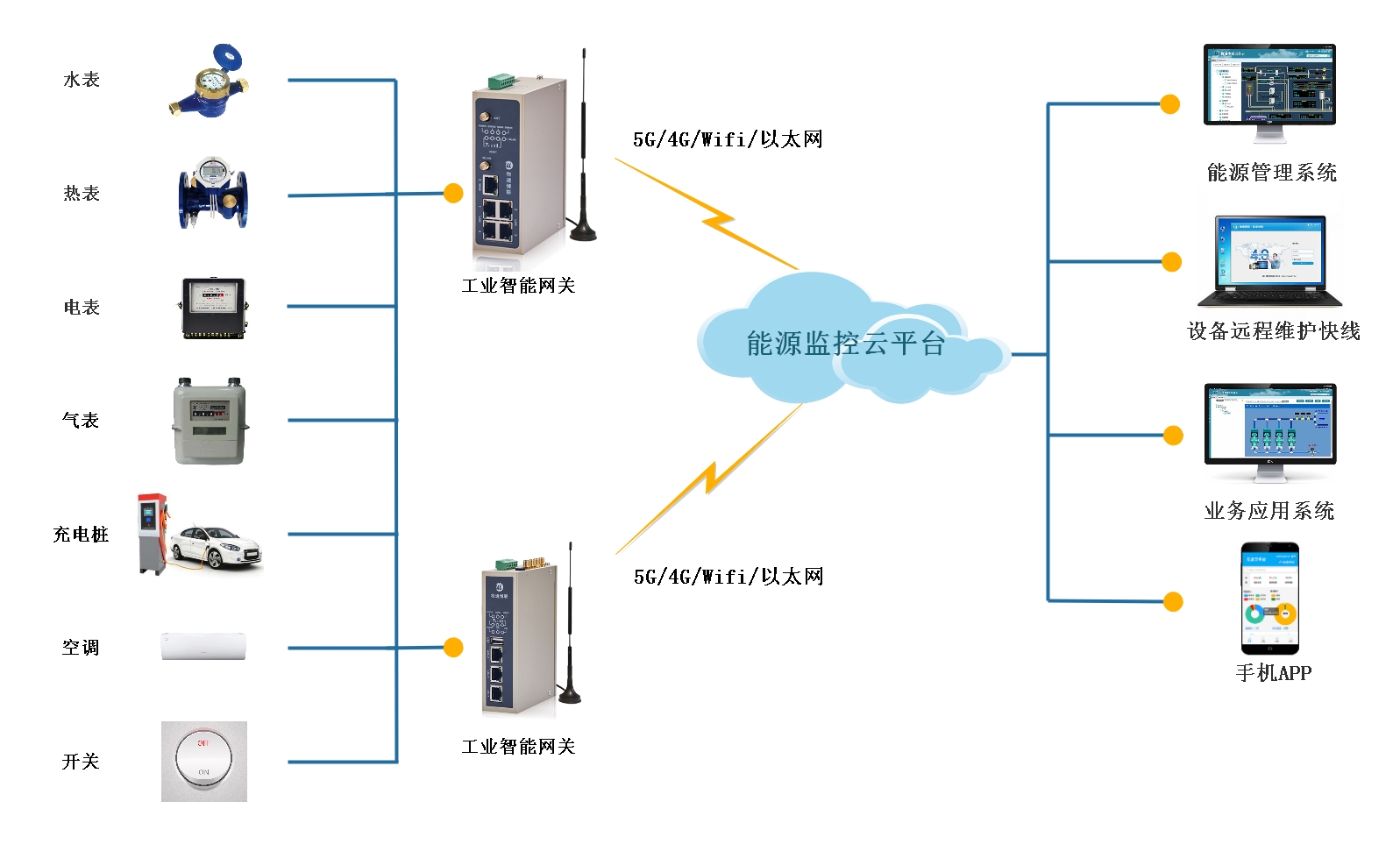
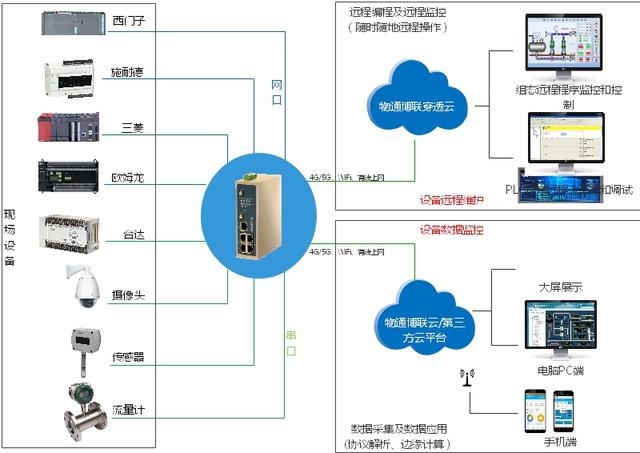














评论